Tham khảo cách kiểm tra lỗi máy in Canon LBP226DW không in được để có thêm kinh nghiệm xử lý mỗi khi máy in bị một số lỗi liên quan.

Bạn đang loay hoay chưa biết cách kiểm tra và xử lý máy in Canon LBP226DW không in được, bởi lỗi này xuất phát từ nhiều nguyên nhân khác nhau nên bắt buộc phải có kinh nghiệm để kiểm tra và xử lý chính xác.
Xem thêm: Dịch vụ sửa máy in tại Hà Nội chuyên nghiệp
Về máy in Canon LBP226DW
- Loại máy: Máy in laser đen trắng đơn năng
- In 2 mặt
- Tốc độ in: 38 trang khổ A4/phút
- Khổ giấy tối đa: A4
- Kiểu kết nối: Mạng Lan có dây và không dây WiFi, UPS
- Công suất in khuyến nghị hàng tháng: 750 – 4000 trang
Các nguyên nhân xảy ra lỗi khiến máy in Canon LBP226DW không in được
Một số nguyên nhân bạn có thể gặp khi máy không in như:
- Máy in không nhận lệnh in
- Máy in nhận lệnh nhưng không in
- Máy bị tràn bộ nhớ đệm do nhận thao tác liên tục
- Máy nháy đèn vàng
Các lỗi phổ biến dẫn đến việc này như:
- Máy bị gián đoạn in do cáp kết nối bị đứt mạch ở trong
- Các lệnh in bị quá tải
- Giấy in bị kẹt
- Máy in hết giấy
Xem thêm:
- Hướng dẫn sửa lỗi máy in Canon LBP151DW báo lỗi đèn đỏ
- Cách sửa lỗi máy in Epson L3210 báo lỗi 2 đèn đỏ
Cách xử lý máy in Canon LBP226DW không in được
Trước khi xử lý bạn cần rút nguồn máy in để giữ an toàn nhé.
Thay cáp kết nối máy in Canon LBP226DW
Bạn có thể mua sợi cáp kết nối mới để thay cáp cũ, nếu thay xong máy chạy tốt thì chứng tỏ cáp cũ bị lỗi.
Máy in bị kẹt giấy, hết giấy
Mở cửa máy in để xem giấy in có bị kẹt ở trong hay không, nếu có bạn hãy lấy hết các mảnh giấy bị kẹt ra ngoài. Hãy tìm kỹ để tránh sót các mảnh giấy nhỏ bị kẹt lại.
Nếu mấy hết giấy thì bạn cần tiếp thêm giấy in mới, đảm bảo giấy in chuẩn khổ in A4.
Xử lý khi máy in bị quá tải vì lệnh in hoặc tràn bộ nhớ đệm do thao tác liên tục
Cách 1: Thực hiện công việc này qua hộp lệnh Run
- Bấm tổ hợp phím Windows + R để mở hộp lệnh Run hoặc bấm cửa sổ Windows > Run
- Gõ lệnh services.msc > Enter
- Tìm và click chuột phải vào Print Spooler > Restart để tiến hành khởi động lại tiến trình in
- Tiến hành in thử, nếu mọi việc ok thì lỗi đã được xử lý xong một cách đơn giản
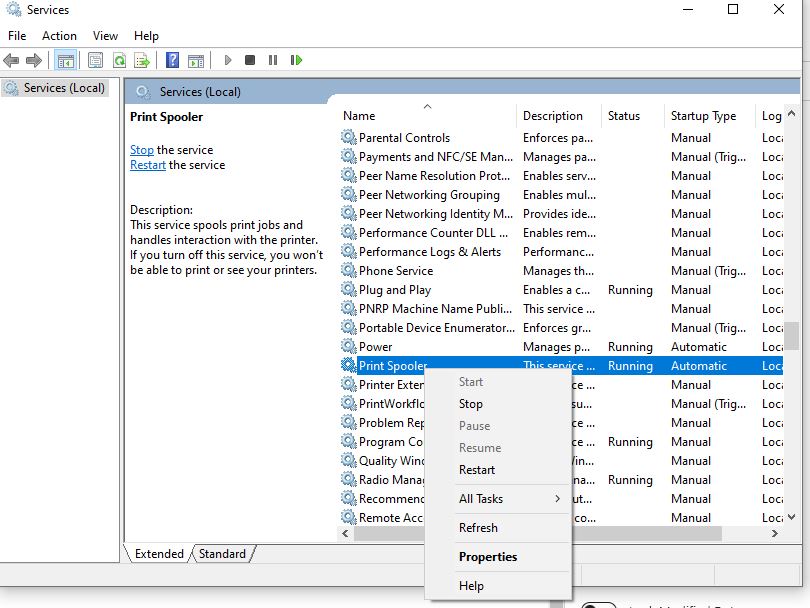
Cách 2: Thực hiện qua Task Manager
- Click chuột phải vào thanh taskbar > Task Manager
- Chọn tab Services > Spooler > Restart để khởi động lại tiến trình in
- In thử sau 30s, nếu in thành công thì lỗi đã được xử lý.
Như vậy thì căn bản bạn đã xử lý được lỗi máy in Canon LBP226DW không in được, ngoài ra, vấn đề này còn xuất phát từ các lỗi phần cứng khác trong máy in, khi đó bạn cần có thợ kinh nghiệm để xử lý, lúc này bạn có thể liên hệ ngay đến Mực Máy In 24h để chúng tôi hỗ trợ tận nơi nhé!
Xem thêm dịch vụ sửa máy in từ Mực Máy In 24h:


 0915 097 368
0915 097 368